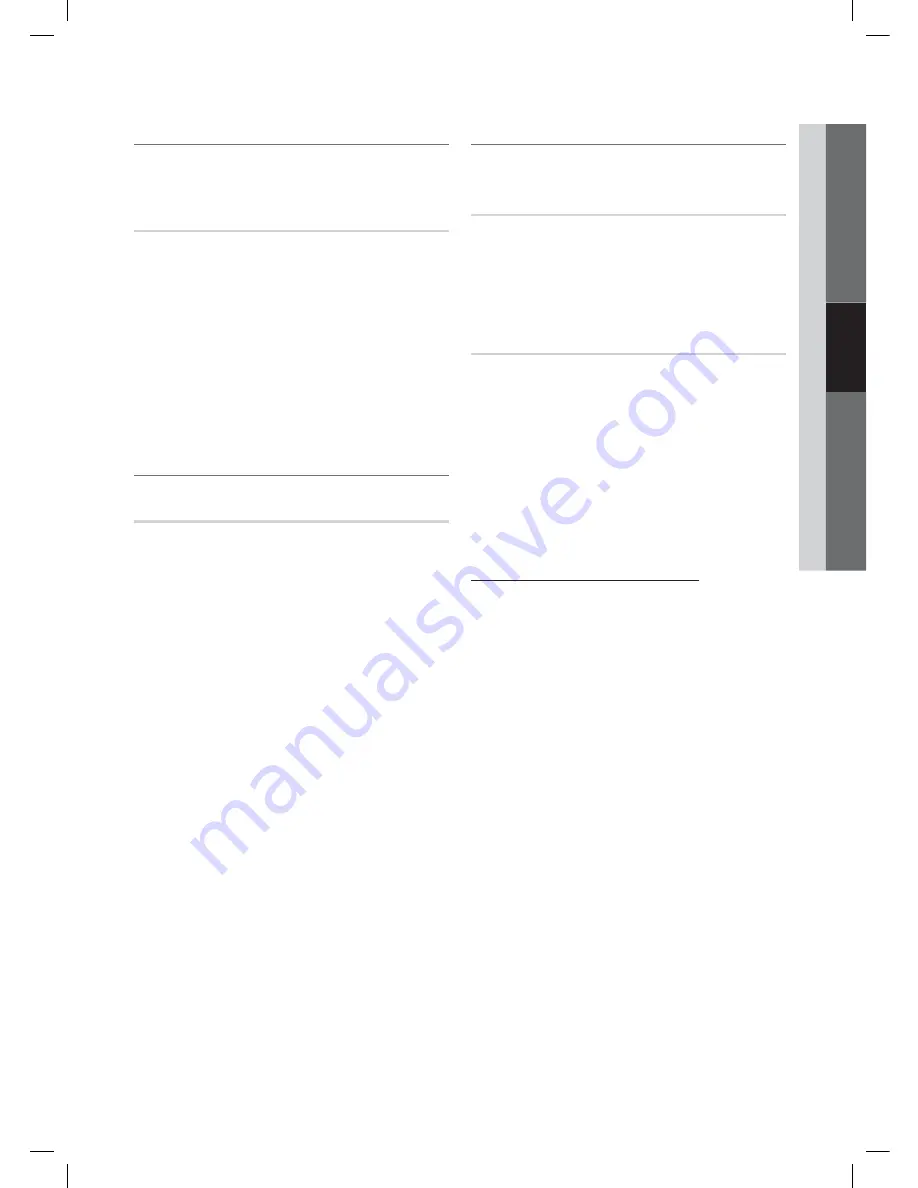
15
Français
15
03
Fonctions de base
Ajustement des réglages de l'image
¦
MENU
O
m
→
Image
→
Contre-jour
→
ENTER
E
Contre-jour / Contraste / Luminosité /
Netteté / Couleur / Teinte (V/R)
Votre téléviseur est doté d'options de réglage qui vous permettent
de régler la qualité de l'image.
REMARQUE
Lorsque vous apportez des modifications aux options
Contre-jour, Contraste, Luminosité, Netteté, Couleur
ou
Teinte (V/R)
, l’image s’ajuste en conséquence.
En mode PC, il est possible de modifier uniquement les
fonctions
Contre-jour, Contraste
et
Luminosité
.
Ces réglages peuvent être ajustés et conservés pour
chaque appareil externe branché au téléviseur.
La diminution du niveau de luminosité de l'image réduit la
consommation d'énergie.
Solutions économiques
¦
Solution Eco
MENU
O
m
→
Image
→
Solution Eco
→
ENTER
E
Écon. énergie (Off / Basse / Moyen / Haute / Image Non /
O
Auto)
: Cette option permet de régler la luminosité de l’écran
afin de réduire la consommation d’énergie. Lorsque vous
choisissez l'option
Image Non
, l'image est désactivée, mais
vous entendez quand même le son. Appuyez sur n’importe
quelle touche pour afficher l'écran de nouveau.
Capteur Eco (Off / On)
O
: Pour améliorer vos économies
d'énergie, les réglages de l'image s'adapteront
automatiquement à la lumière dans la pièce.
Si vous réglez l'option
Contre-jour
, le
Capteur Eco
sera réglé à
Off
.
Rétroécl. min.
: Lorsque l'option
Capteur Eco
est réglée à
On
, le niveau de luminosité minimal de l'écran peut être ajusté
manuellement.
Si
Capteur Eco
est réglé à
On
, la luminosité de
l’image pourrait changer (elle devient légèrement
plus foncée dans la plupart des cas) en fonction de
l’intensité de la lumière ambiante.
Veille abs. sign. (Off / 15 min. / 30 min. / 60 min.)
O
: Indique le
délai à attendre au téléviseur pour basculer en mode d'attente
s'il ne reçoit aucune image.
Désactivé lorsque le PC est en mode d'économie
d'énergie.
Configuration du téléviseur avec un PC
¦
Règle la source d'entrée à PC.
Réglage Auto
t
MENU
O
m
→
Image
→
Réglage Auto
→
ENTER
E
Règle automatiquement les paramètres, les fréquences et les
positions.
Cette fonction n'est pas disponible lorsqu'un câble
HDMI / DVI est branché.
Écran
Grain / Affiné
O
: Élimine ou réduit les parasites. Si le bruit
n'est pas éliminé en effectuant uniquement un réglage
précis, réglez la fréquence le mieux possible
(Grain)
,
puis procédez à une syntonisation de nouveau. Une fois
les parasites réduits, réajustez l'image pour la centrer sur
l'écran.
Position
O
: Régler la position de l’écran de l’ordinateur s’il
ne correspond pas à celui du téléviseur. Appuyez sur la
touche
▲
ou
▼
pour régler la position verticale. Appuyez
sur la touche
◄
ou
►
pour régler la position horizontale.
Rétablir l'image
O
: Rétablit l'image en fonction des
réglages par défaut.
Utilisation du téléviseur comme écran PC
Configuration du logiciel sur votre PC (sous Windows XP)
Selon la version de Windows et la carte vidéo, les écrans
affichés peuvent différer, mais les mêmes renseignements de
configuration de base s’appliquent dans la plupart des cas.
(Sinon, communiquez avec le fabricant de l'ordinateur ou
votre détaillant Samsung.)
1.
Cliquez sur "Panneau de configuration" dans le Démarrer
de Windows.
2.
Cliquez sur "Apparence et Thèmes" dans le "Panneau
de configuration" et la boîte de dialogue d'affichage
apparaît.
3.
Cliquez sur "Affichage" et la boîte de dialogue
"Propriétés de l’affichage" apparaît.
4.
Cliquez sur l’onglet "Paramètres" de la boîte de dialogue
Affichage.
Réglage du format approprié (résolution)
[optimal: 1920 X 1080 pixels]
Si la boîte de dialogue comporte une option de
fréquence de rafraîchissement verticale, la valeur
appropriée est "60" ou "60 Hz". Sinon, cliquez sur OK
pour fermer la boîte de dialogue.
BN68-02584A-CF.indd 15
2010-08-31
9:27:46
















































